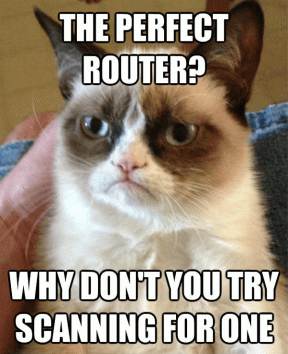Google Nest Hub が Wi-Fi に接続しない問題を修正する 6 つの方法
その他 / / August 03, 2022
Nest Hub デバイスは、安定したインターネット接続を提供している場合にのみ役立ちます。 インターネットがなければ、曲を再生することはできません。 ウェブページを開く、またはあなたの命令に従います。 そのため、Nest Hub が Wi-Fi ネットワークに接続できない場合は、すぐに修正する必要があります。

Nest Hub が Wi-Fi から何度も切断されるか、接続に失敗するかどうかに関係なく、次のトラブルシューティングのヒントは、Nest Hub で繰り返し発生する Wi-Fi の問題を解決するのに役立ちます。 それでは、それらをチェックしてみましょう。
1. 公衆 Wi-Fi ネットワークの使用を避ける
Google Nest Hub を公共の Wi-Fi ネットワークに接続しようとしていますか? もしそうなら、あなたはそのような問題に遭遇する可能性があります. これには、企業、学校、共有アパートなどのネットワークが含まれます。 Google Nest Hub をプライベート ネットワークに接続してみて、それが機能するかどうかを確認できます。

Google Nest Hub が自宅の Wi-Fi ネットワークに接続しない場合は、以下の解決策に進んでください。
2. Nest Hub と Wi-Fi ルーターを再起動する
Nest Hub の一時的な問題により、Wi-Fi に接続できない場合があります。 インターネット接続が断続的である場合、Wi-Fi ルーターも同じ問題に悩まされる可能性があります。 そのため、Nest Hub と Wi-Fi ルーターを再起動することをお勧めします。
Nest Hub は Wi-Fi に接続されていないため、Google Home アプリを使用して再起動することはできません。 代わりに、Google Nest Hub を電源から外し、60 秒以上待ってから再度接続する必要があります。

同様に、ルーターを再起動できます。 Google Nest Hub とルーターが起動するのを待ち、問題が発生しているかどうかを確認します。
3. Google Nest Hub が Wi-Fi 範囲内にあることを確認する
Wi-Fi 信号は、長距離で劣化する傾向があります。 Nest Hub が Wi-Fi ネットワークの範囲外にあるため、接続に問題が発生する場合があります。 そのため、Google Nest Hub が Wi-Fi ルーターから 4~6 メートル(15~20 フィート)の範囲内にあることを確認してください。 その際、厚い壁や、電子レンジ、FM ラジオ、ベビーモニターなどのデバイスが通信を妨げていないことを確認してください。
Wi-Fi信号.4. Google Home アプリを更新する
Nest Hub デバイスを Wi-Fi ネットワークに接続するには、Google Home アプリを使用する必要があるため、 古いバージョンのアプリを使用している このような問題を引き起こす可能性もあります。 さらに、バグのあるアプリのビルドが原因で問題が発生した場合は、アプリを更新すると役立つことがよくあります。
スマートフォンで Play ストアまたは App Store にアクセスし、Google Home アプリを探します。 保留中のアップデートをインストールし、Google Nest Hub を Wi-Fi に接続できるかどうかを確認します。
Android 用 Google Home アプリ
iOS 向け Google Home アプリ
5. Google Nest Hub を 5 GHz 周波数帯に接続してみる
デュアルバンド ルーターをお持ちの場合は、Google Nest Hub を 5 GHz の周波数帯域にセットアップしてみてください。 複数の Google Nest フォーラム ユーザーが成功を報告 この方法で。 または、2.4 GHz 周波数帯域に再接続して、より広いカバレッジを提供することもできます。 Google Nest Hub がルーターから離れていても、より良い信号が得られる可能性があります。
一方、2.4 GHz の周波数帯域が過密になると、速度が遅くなったり、接続が切断されたりすることがあります。5 GHz の周波数帯域に切り替えると、問題が解決する場合があります。

したがって、Google Nest Hub を 2.4 GHz および 5 GHz の周波数帯域に接続してみることができます。
6. Google Nest Hub を出荷時設定にリセット
ここにいる場合は、上記の解決策がうまくいかなかったと考えて間違いありません. その場合、最後の手段として Google Nest Hub をリセットできます。 Nest Hub のデータはすべて Google アカウントと同期しました、データを失うことはありません。
Google Nest Hub をリセットするには、音量ボタンを同時に約 10 秒間押し続けます。 Google Nest Hub のディスプレイに「デバイスは N 秒後に出荷時設定にリセットされます」というメッセージが表示されます。

タイマーが切れるまでボタンを押し続けます。 次に、Google Nest Hub が再起動して出荷時の設定にリセットされるまで待ちます。
その後、Nest Hub を新品のようにセットアップすると、問題なく Wi-Fi に接続できるようになります。
しっかりとした接続をお楽しみください
これらの解決策は、Google Nest Hub またはルーターで直面している Wi-Fi の問題を解決するのに役立ちます。 場合によっては、デバイスを再起動するだけでも問題が解決することがあります。 ただし、Nest Hub への安定した接続を提供するために、Wi-Fi ネットワークで 2.4 GHz と 5 GHz の周波数帯域を切り替える必要がある場合があります。
最終更新日: 2022 年 8 月 3 日
上記の記事には、Guiding Tech のサポートに役立つアフィリエイト リンクが含まれている場合があります。 ただし、編集の完全性には影響しません。 コンテンツは偏りがなく、本物のままです。

によって書かれた
Pankil は、EOTO.tech でライターとして旅を始めた土木技師です。 彼は最近 Guiding Tech にフリーランス ライターとして参加し、Android、iOS、Windows、および Web のハウツー、説明、購入ガイド、ヒントとコツをカバーしています。